我们在运用word制作文档时,为了美化页面,希望在页面外加一个边框,或图案。那么word如何实现的呢?以下是小编给大家整理的在Word中为整个文档插入边框的方法,希望能帮到你!在Word中为整个文档插入边框的具体方法步骤1、打开要添加页面边框的文档;2、点击菜单中的“格式”,执......
word在SmartArt图形中自定义添加形状
word教程
2021-09-30 16:04:37
在word 中不管是什么类型的SmartArt图形,它包含的形状都是有限的,所以如果用户需要更多的形状,word 在SmartArt图形中自定义添加形状的操作方法如下:
1、添加形状
选中Word文档中“营销经理”形状,切换到“SmartArt工具”下的“设计”选项卡,单击“创建图形”组中的“添加形状”按钮,在展开的下拉列表中单击“在后面添加形状”选项,如下图1所示。

图1
2、添加形状的效果
此时可以看见,在所选的形状后方添加了一个形状,在形状中输入相应的文本内容,如下图2所示。
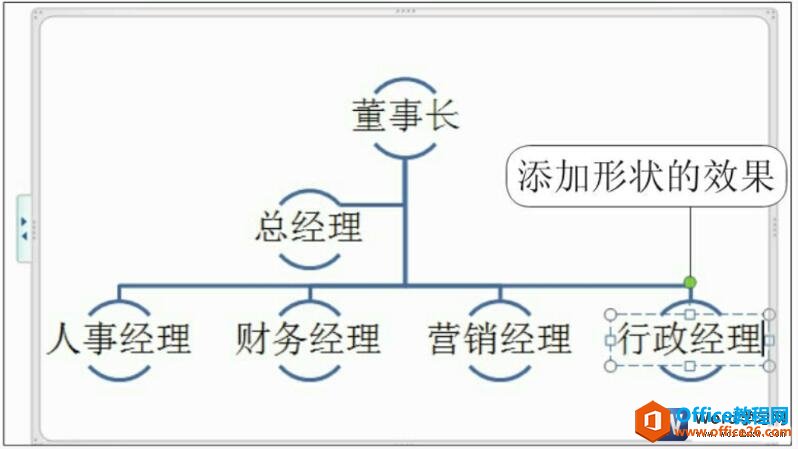
图2
3、完成其他形状的添加
根据需要,在图形中添加多个不同级别的形状并添加文本,完成整个组织结构图的制作,如下图3所示。
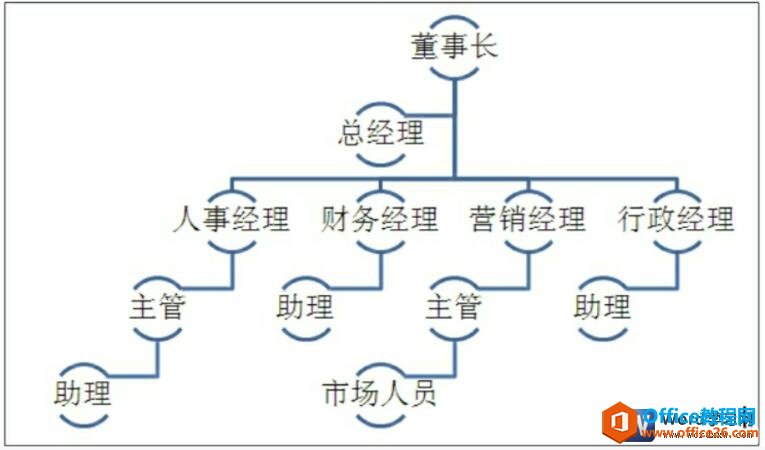
图3
很多时候我们需要更多的图形来展现我们的smartart图形,我们的word 在SmartArt图形中自定义添加形状的方法非常简单,这样会得到自己想要的图形。
标签: word自定义添加形状
上一篇:word 文档中插入自选图形 下一篇:word中对文档进行简繁转换
相关文章
